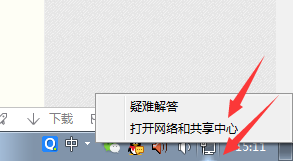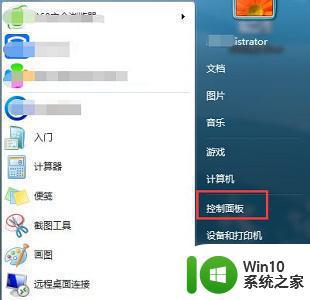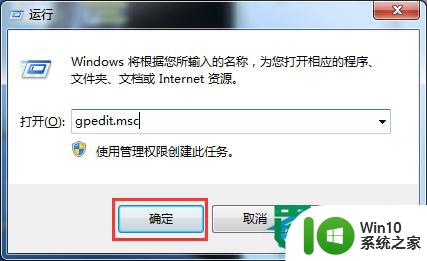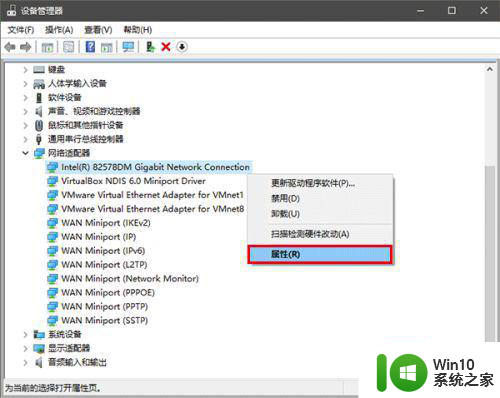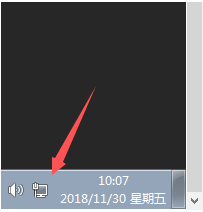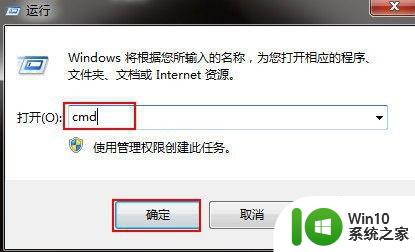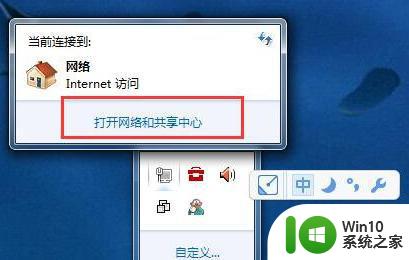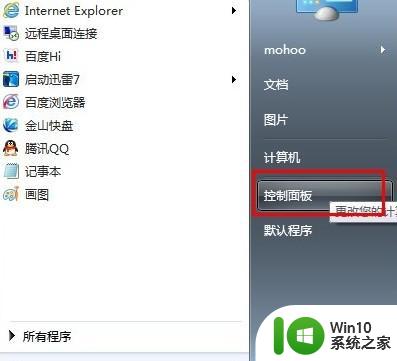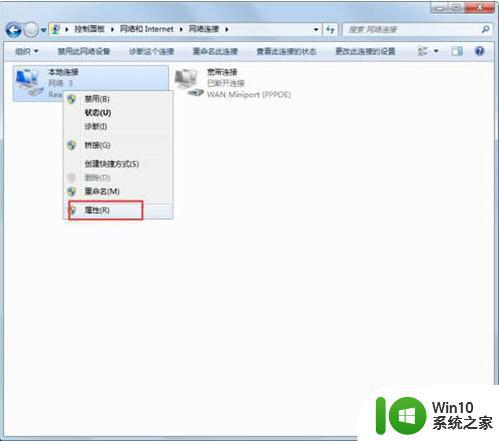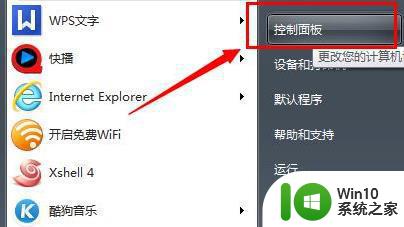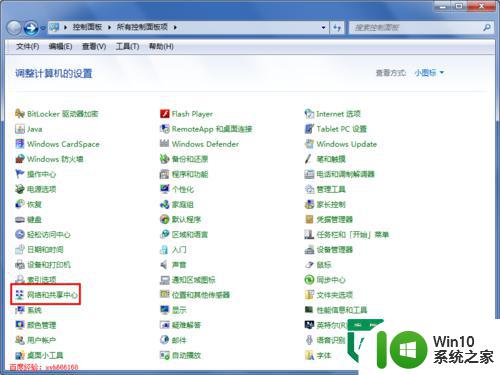win7下如何修改dns地址 win7dns怎么设置
更新时间:2023-03-31 11:33:43作者:jiang
在win7系统中,如果遇到网络故障的话,我们可以通过尝试修改dns地址来进行操作,然而有不少win7专业版64位系统用户不知道要如何修改dns地址,我们可以通过网络和共享中心来进行设置,现在给大家讲解一下win7dns的详细设置方法吧。
具体步骤如下:
1、首先点击右下角的网络,打开网络和共享中心。
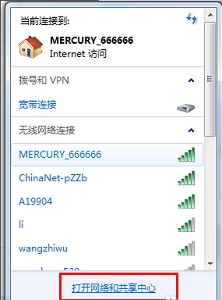
2、或者在控制面板中打开“网络和共享中心”
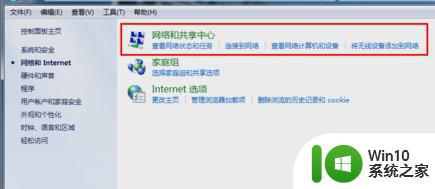
3、接着点击当前的网络连接。
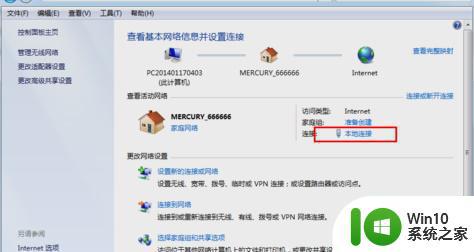
4、选择图示位置的“属性”
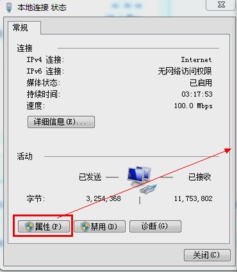
5、单击图示协议,再点击“属性”
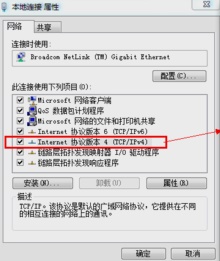
6、然后勾选“使用下面的dns服务器地址”就可以更改dns设置了。

以上给大家讲解的就是win7dns怎么设置的详细步骤,如果你也想修改的话,可以学习上面的方法来进行操作,相信可以帮助到大家。